筆者の場合は自宅と事務所が登録されていたため、その右にある「-」ボタンをタップ。「この場所を削除してもよろしいですか?」というウィンドウが現れるため、ここでは「削除」ボタンをタップする。逆に、iPhoneなしで近所のコンビニに出かけることが多く、通知がうっとおしいというような時には、同じ画面で「新規位置情報」をタップし、場所を登録しておくといい。また、よく行く場所に関しては、その下に候補が表示される。
「探す」にはブラウザーからもアクセス可能
もしもiPhoneをなくしてしまった時には、すぐにその場所を突き止めたい。緊急時には焦って、その方法が頭から抜けて落ちてしまうこともあるため、あらかじめ手段などはメモなどに残しておいたほうがいいだろう。まず、iPhoneからだと、「探す」アプリで位置情報を確認することが可能だ。と言っても、肝心のiPhoneをなくした後では、アプリを起動することすらできない。このような時には、主に2つの方法がある。
1つ目が、友人や同僚のiPhoneを借りるという手だ。「探す」アプリには、「友達を助ける」という項目がある。アプリを起動し、「自分」タグをタップすると、一番下にその項目が表示される。友人などから一時的に借りたiPhoneでここを開き、「友達を助ける」をタップするとSafariが起動。ここで自らのApple IDとパスワードを使ってログインすると、デバイスの位置情報を見ることができる。
ただし、これはアプリの機能ではなく、単純にブラウザーで「iCloud.com」にアクセスしているだけにすぎない。つまり、iPhoneはブラウザー経由で探せるということだ。2つ目の方法がこれで、iPadやパソコンなど、他のネットに接続できる端末が手元にある場合は、自らiCloud.comにアクセスして、iPhoneを探すことができる。探したい場合は、「https://www.icloud.com/find/」にアクセスしてみよう。
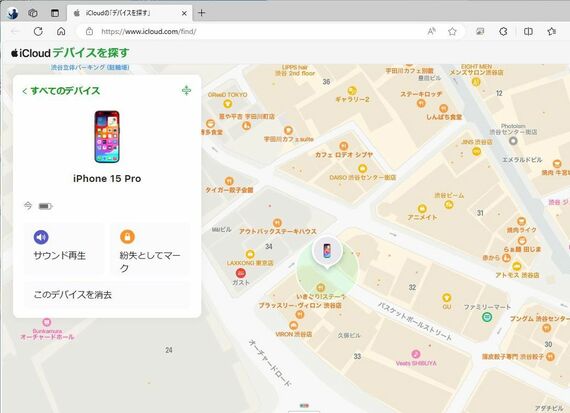
ここでは、デバイスごとの位置情報を確認できるほか、ネットワークごしにサウンドを鳴らしたり、紛失モードに変更したりすることが可能だ。紛失モードに設定するとiPhoneがロックされ、画面上に電話番号や紛失したことを伝えるメッセージを表示できる。また、紛失モードになっていると、Apple Payも無効になる。エクスプレスカードに設定したSuicaなどが勝手に使われてしまう心配もなくなるため、離れた場所で発見した際にはすぐにこのモードに変更しておくといいだろう。
また、「探す」アプリはApple Watchにも対応している。iPadやパソコンなどのデバイスが手元にない時には、これを使ってみるといいだろう。ディスプレーサイズは非常に小さいが、マップでありかを確認したり、その場所までのナビゲーションを表示させたりすることも可能だ。ただし、これは、Apple Watchが単体で通信できるセルラー版での話。iPhone紛失時には、Apple Watchとのペアリングも切れてしまうため、モバイルデータ通信ができない端末だとiPhoneを探すのが難しくなる。このような場合に備え、Apple Watchはセルラー対応モデルを選び、データ通信の契約をしておくことをお勧めしたい。

記事をマイページに保存
できます。
無料会員登録はこちら
ログインはこちら
印刷ページの表示はログインが必要です。
無料会員登録はこちら
ログインはこちら































無料会員登録はこちら
ログインはこちら